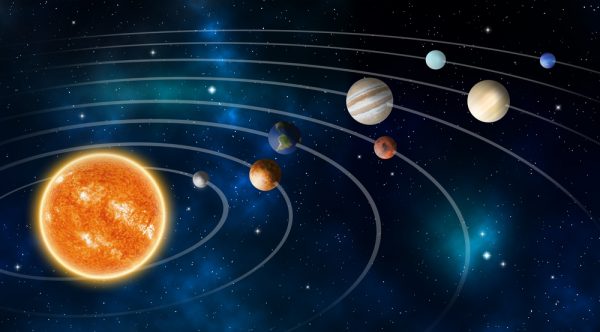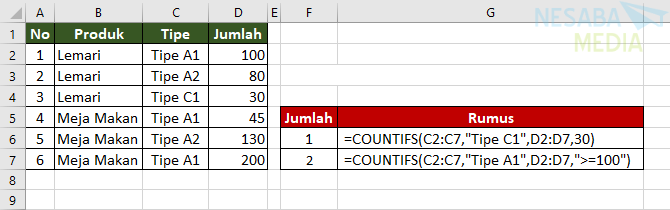Berechnen von Durchschnittswerten mit mehreren Kriterien mithilfe der AVERAGEIFS-Funktion
Zuvor haben wir gelernt, wie der Durchschnittswert einer Gruppe von Werten, die bestimmte einzelne Bedingungen oder Kriterien erfüllen, mithilfe der AVERAGEIF-Funktion berechnet wird.
Was ist jedoch, wenn wir viele Kriterien in die Berechnung des Durchschnittswerts einer Datengruppe einbeziehen möchten?
Für solche Fälle können Sie verwendenAVERAGEIFS-Funktion. Die Funktion AVERAGEIFS wird verwendet, um den Durchschnittswert eines Datensatzes zu berechnen, der mehrere Kriterien, Bedingungen oder Bedingungen (Mehrfachkriterien) erfüllt.
Mit dieser Funktion können wir bis zu 127 Kriterien oder Bedingungen eingeben, um den durchschnittlichen Datensatz zu berechnen.
Beispiele für die Implementierung dieser Funktion in der Praxis: Sie möchten beispielsweise die durchschnittlichen Verkaufsergebnisse von Schreibwaren basierend auf der Art der Schreibwaren und dem Unternehmen, das sie herstellt, berechnen.
Berechnen Sie mit AVERAGEIFS den Multi-Criteria-Durchschnitt
Die AVERAGEIFS-Funktionssyntax lautet:
AVERAGEIFS(Range_Average; Range_Kriteria1; Kriteria1; [Range_Kriteria2; Kriteria2]; ...)Es folgt die Beschreibung der oben genannten Argumente:
- Range_Average: Dies ist ein Satz von Daten oder Werten, die im Durchschnitt berechnet werden sollen. Dies können Zahlen, Zellen, Bereiche, benannte Bereiche, Arrays oder Referenzbereichsdaten sein.
- Criteria_ Range1: Dies ist der Datenbereich, der an die ersten angewendeten Kriterien angepasst wird.
- Kriterium 1: Dies ist die erste Bedingung oder das erste Kriterium aus der Datenquelle in Range_Kriteria1.
- Range_Kriteria2: Dies ist der Datenbereich, für den Kriterien oder Bedingungen festgelegt werden.
- Kriterium 2: Ist eine Bedingung oder Kriterien aus der Datenquelle in Range_Kriteria2.
Anwendungsbeispiel für AVERAGEIFS
Betrachten Sie das folgende Beispiel für die Verwendung der AVERAGEIFS-Funktion:

Im obigen Beispielbild gibt es mehrere Formeln, nämlich:
Formel 1:
=AVERAGEIFS(D2:D10,B2:B10,"Meja Belajar",E2:E10,"PT.B")Die obige Formel wird verwendet, um die durchschnittliche Anzahl von "Studientabellen" zu berechnen, die von PT erstellt wurden. B und die durchschnittliche Anzahl beträgt 57,5.
Formel 2:
=AVERAGEIFS(D2:D10,E2:E10,"PT.A",D2:D10, ">50")Die obige Formel wird verwendet, um die durchschnittliche Anzahl von Möbelprodukten zu berechnen, die von PT hergestellt werden. Eine Zahl nur mehr als 50 und die durchschnittliche Zahl ist 90.
Formel 3:
=AVERAGEIFS(D2:D10,B2:B10,"Meja*",D2:D10,">60")Die obige Formel wird verwendet, um die durchschnittliche Anzahl von Möbelprodukten zu berechnen, denen das Wort "Tabelle" vorangestellt ist, das nur mehr als 60 beträgt und dessen durchschnittliche Menge 165 beträgt.
In dieser Formel werden Zeichen verwendet Platzhalter in Form eines Fragezeichens (?) und eines Sternchens (*) wie im obigen Beispiel. Wo stehen Fragezeichen (?) Für ein einzelnes Zeichen, während Sternchen (*) für viele Zeichen stehen.
Hinweis:
- TRUE-Daten werden als 1 betrachtet, während FALSE als 0 betrachtet wird.
- Wenn das Range_Average-Argument einen leeren Wert oder Text enthält, generiert AVERAGEIFS eine Fehlermeldung. "# DIV0!""
- Wenn in Range_Kriteria leere Zellen vorhanden sind, wird dies von AVERAGEIFS als 0 betrachtet.
- Wenn es in Range_Kriteria Zellen gibt, die nicht in Zahlen übersetzt werden können, generiert AVERAGEIFS eine Fehlermeldung. "# DIV0!""
- Beachten Sie, dass in der AVERAGEIFS-Funktion jeder Datenbereich und jedes Kriterium dieselbe Größe und Form haben muss.
Dieses Mal geht es darum, wie Durchschnittswerte mit mehreren Kriterien in Excel mit Funktionen berechnet werden DURCHSCHNITTLICHE um den Durchschnittswert zu berechnen, der bestimmte Bedingungen oder Kriterien erfüllt (Mehrfachkriterien). Hoffentlich nützlich und viel Glück. Danke!
- AVERAGEIFS-Funktion - Office-Support | https://bit.ly/2SCWsof
- AVERAGEIFS-Formel - Excel-Klasse | https://bit.ly/2Z9dTiO